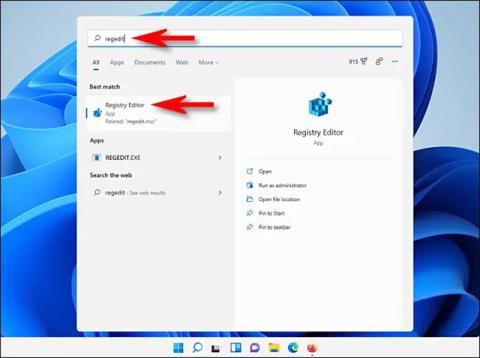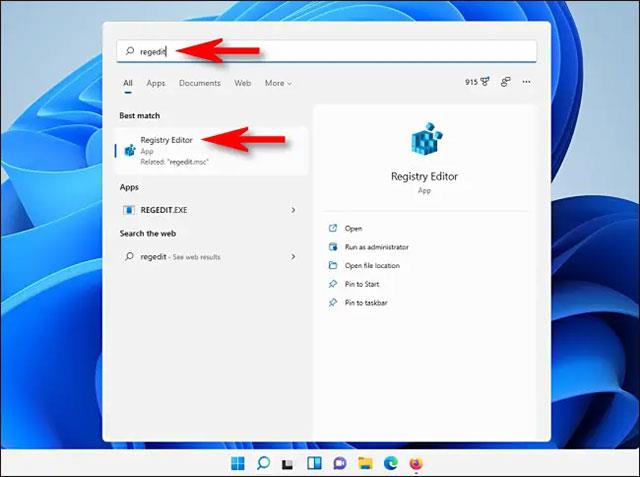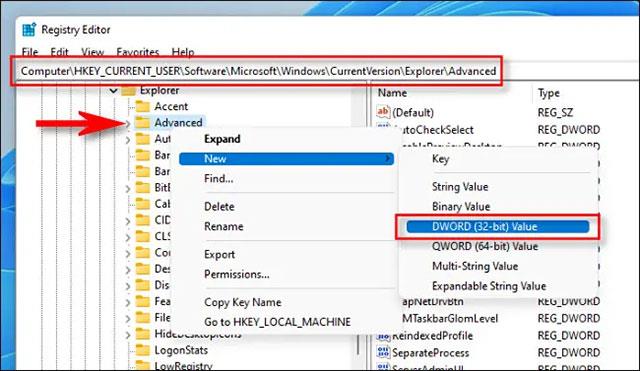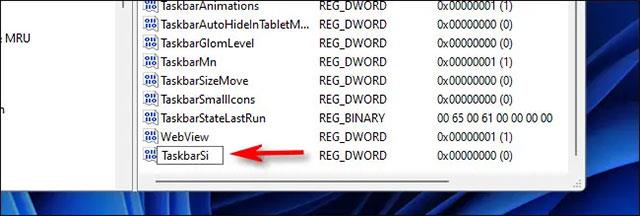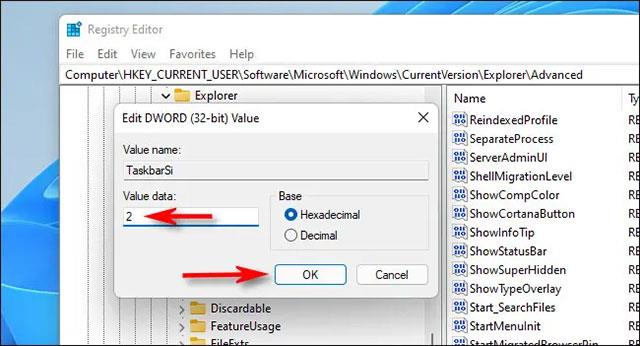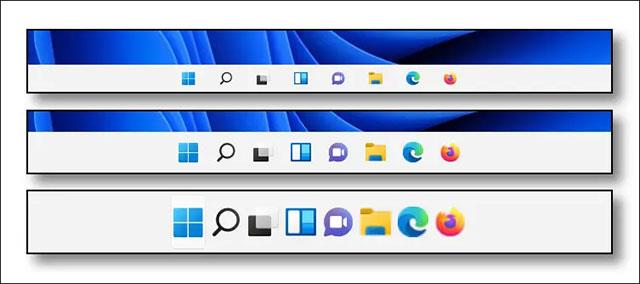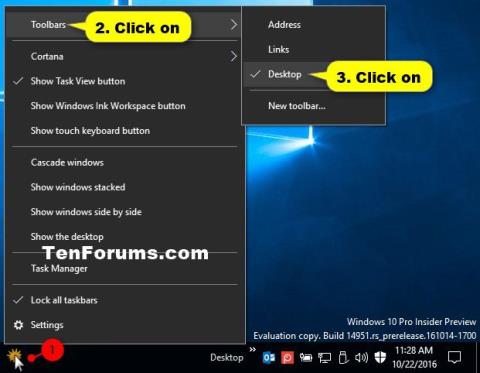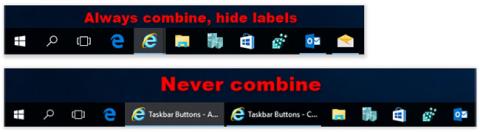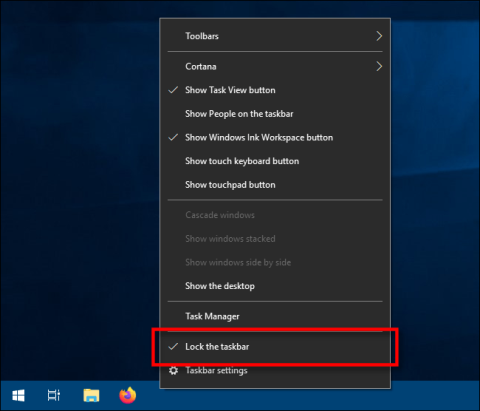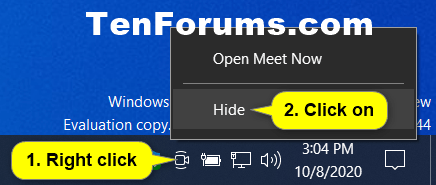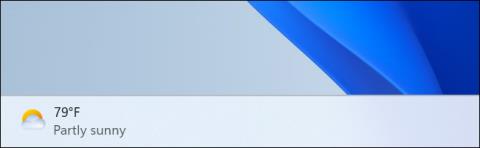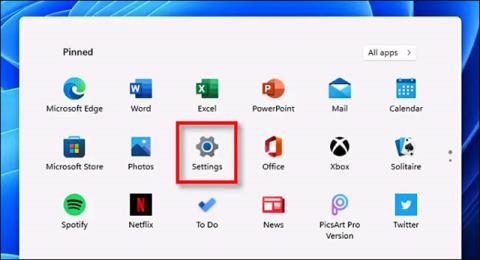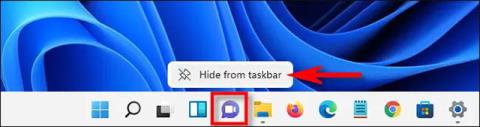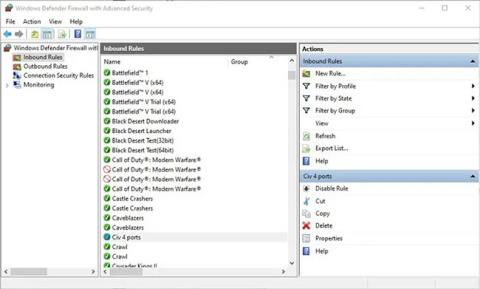Στα Windows 11, η Microsoft πήρε μια αμφιλεγόμενη απόφαση να καταργήσει την επιλογή προσαρμογής του μεγέθους της γραμμής εργασιών στην εφαρμογή Ρυθμίσεις. Αυτό είναι ένα μεγάλο μείον σημείο, αλλά βασικά, μπορείτε ακόμα να κάνετε τη γραμμή εργασιών μεγαλύτερη ή μικρότερη με μερικές τροποποιήσεις στο μητρώο. Ας μάθουμε ακριβώς παρακάτω.
Επεξεργασία μητρώου
Για να αλλάξετε το μέγεθος της γραμμής εργασιών στα Windows 11, μπορείτε να επεξεργαστείτε μόνοι σας το μητρώο των Windows ή να κάνετε λήψη του αρχείου ZIP και να το κάνετε με ένα μόνο κλικ. Προχωρήστε ως εξής.
( Προειδοποίηση : Ο Επεξεργαστής Μητρώου είναι ένα εργαλείο που έχει ισχυρή επιρροή στη λειτουργία του λειτουργικού συστήματος. Η κατάχρηση του Επεξεργαστή Μητρώου μπορεί να προκαλέσει το σύστημά σας ασταθές ή ακόμα και μη λειτουργικό. Ωστόσο, αυτό είναι και πάλι ένα απλό χακάρισμα και εάν ακολουθήσετε τις οδηγίες σωστά, δεν θα πρέπει να υπάρχουν προβλήματα. Εάν δεν έχετε χρησιμοποιήσει ξανά τον Επεξεργαστή Μητρώου, φροντίστε να μάθετε καλά πώς να χρησιμοποιείτε το εργαλείο. πριν ξεκινήσετε. Επιπλέον, θα πρέπει επίσης να δημιουργήσετε αντίγραφα ασφαλείας του Μητρώου (και σημαντικών δεδομένων τον υπολογιστή σας) πριν κάνετε οποιεσδήποτε αλλαγές ).
Για να ξεκινήσετε να κάνετε αλλαγές με μη αυτόματο τρόπο, ανοίξτε πρώτα τον Επεξεργαστή Μητρώου. Κάντε κλικ στο κουμπί Έναρξη, πληκτρολογήστε τη λέξη-κλειδί "regedit" και κάντε κλικ στο εικονίδιο "Επεξεργαστής Μητρώου" στα αντίστοιχα αποτελέσματα.
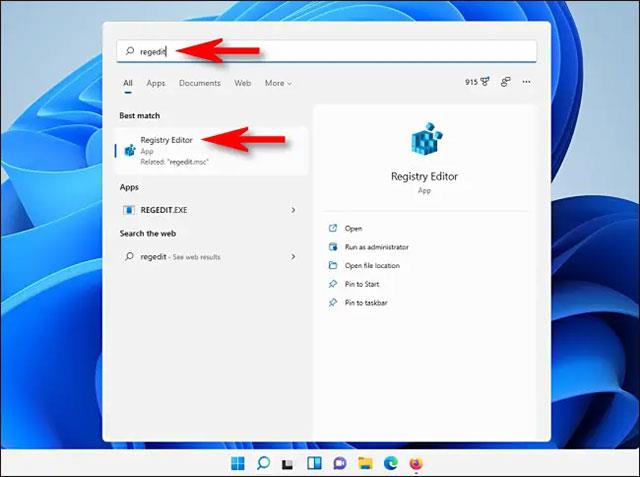
Όταν ανοίξει η εφαρμογή Επεξεργαστής Μητρώου, μεταβείτε στο παρακάτω πλήκτρο χρησιμοποιώντας το μενού της πλευρικής γραμμής ή επικολλήστε το στη γραμμή διεύθυνσης κοντά στο επάνω μέρος του παραθύρου:
HKEY_CURRENT_USER\Software\Microsoft\Windows\CurrentVersion\Explorer\Advanced
Μόλις φτάσετε εκεί, κάντε δεξί κλικ στο « Για προχωρημένους » στο μενού της πλαϊνής γραμμής και επιλέξτε Νέο > Τιμή DWORD (32-bit) .
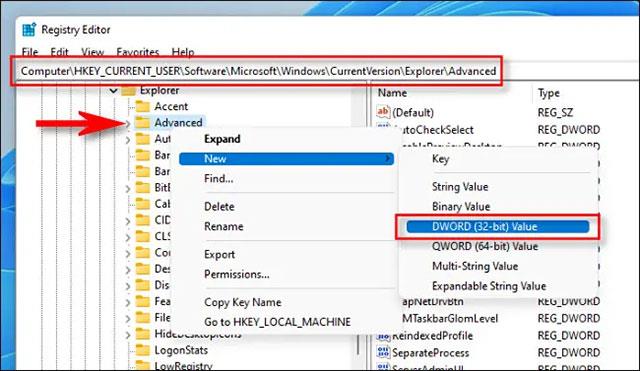
Μια νέα καταχώρηση θα προστεθεί στη λίστα στο δεξιότερο τμήμα του παραθύρου του Επεξεργαστή Μητρώου . Πληκτρολογήστε ή επικολλήστε το όνομα TaskbarSi .
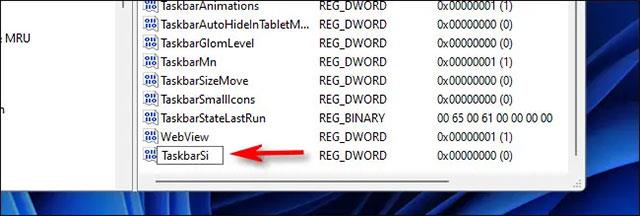
Κάντε διπλό κλικ στο " Taskbarsi " και θα εμφανιστεί το παράθυρο " Επεξεργασία ". Στο πεδίο « Δεδομένα τιμής », πληκτρολογήστε 0, 1 ή 2. Αυτοί οι αριθμοί αντιστοιχούν στις τιμές μεγέθους της γραμμής εργασιών: « 0 » σημαίνει το μικρότερο, « 1 » είναι το μέσο όρο (προεπιλογή) και το « 2 » έχει το μεγαλύτερο. Όταν τελειώσετε, κάντε κλικ στο « ΟΚ ».
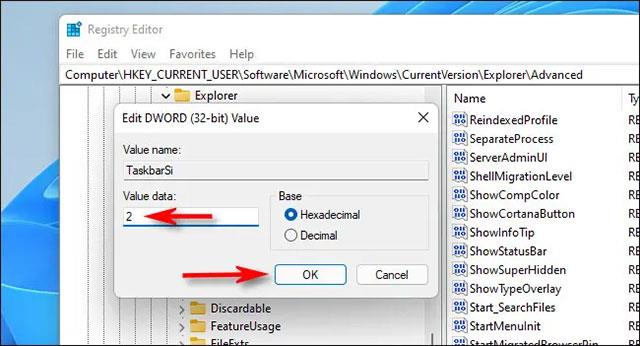
Στη συνέχεια, κλείστε τον Επεξεργαστή Μητρώου και επανεκκινήστε τον υπολογιστή σας με Windows 11. Μετά την επανεκκίνηση, θα δείτε ότι η γραμμή εργασιών έχει πλέον διαφορετικό μέγεθος!
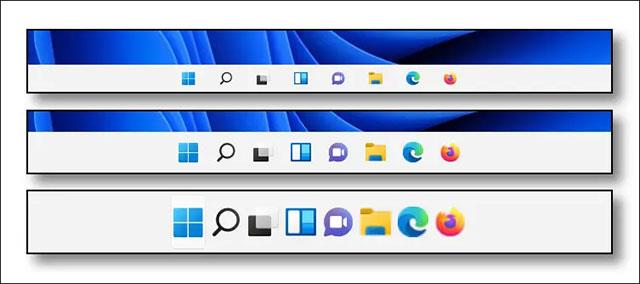
Εάν αλλάξετε γνώμη, επεξεργαστείτε το ξανά στον Επεξεργαστή Μητρώου:
HKEY_CURRENT_USER\Software\Microsoft\Windows\CurrentVersion\Explorer\Advanced\TaskbarSi
Εισαγάγετε τη νέα τιμή (0, 1 ή 2) και επανεκκινήστε τον υπολογιστή σας. Για να επαναφέρετε το προεπιλεγμένο μέγεθος, εισαγάγετε " 1 " για την τιμή TaskbarSi.